windows10电脑开始菜单怎么使用|windows10开始菜单功能介绍
windows10电脑开始菜单怎么使用?win10开始菜单是其最重要的一项变化,它融合了Win7开始菜单以及Win8/Win8.1开始屏幕的特点。Windows10开始菜单左侧为常用项目和最近添加项目显示区域,另外还用于显示所有应用列表;右侧是用来固定应用磁贴或图标的区域,方便快速打开应用。与Windows8/Windows 8.1相同,Win10中同样引入了新类型Modern应用,对于此类应用,如果应用本身支持的话还能够在动态磁贴中显示一些信息,用户不必打开应用即可查看一些简单信息。
windows10开始菜单功能介绍:
解决方法1:
1、操作方法:在左侧右键单击应用项目—>选择“固定到开始屏幕”,之后应用图标或磁贴就会出现在右侧区域中。
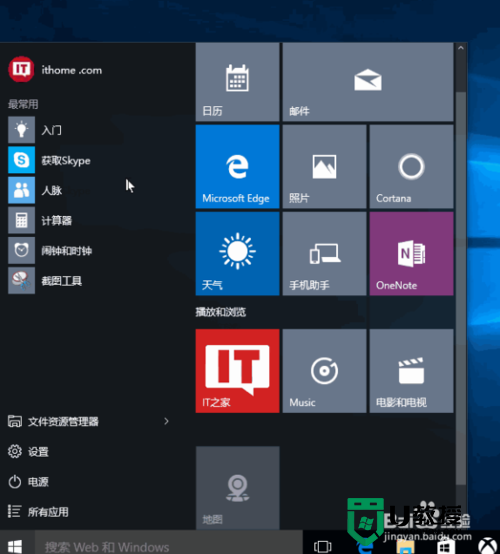
解决方法2:
1、从Win7开始,系统任务栏升级为超级任务栏,可以将常用的应用固定到任务栏方便日常使用。在Win10中将应用固定到任务栏的方法为:在开始菜单中右键单击某个应用项目—>选择“固定到任务栏”。
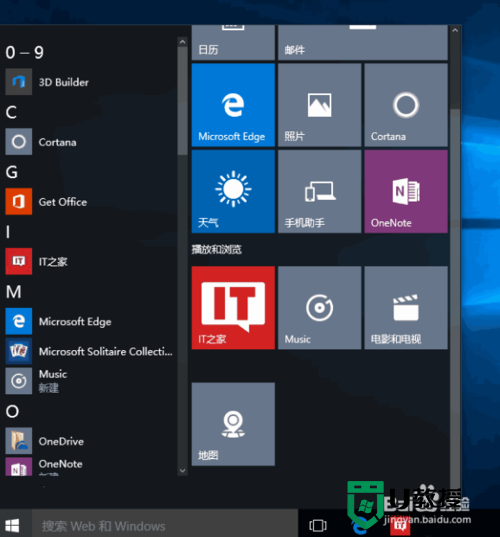
解决方法3:
1、调整动态磁贴尺寸的方法为:右键单击动态磁贴—>调整大小—>选择合适的大小即可。
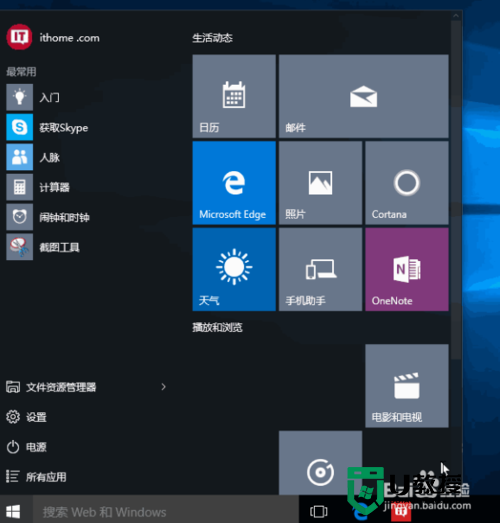
解决方法4:
1、如果你不喜欢磁贴中显示内容,可以选择关闭动态磁贴,方法:右键单击磁贴—>选择“关闭动态磁贴”。
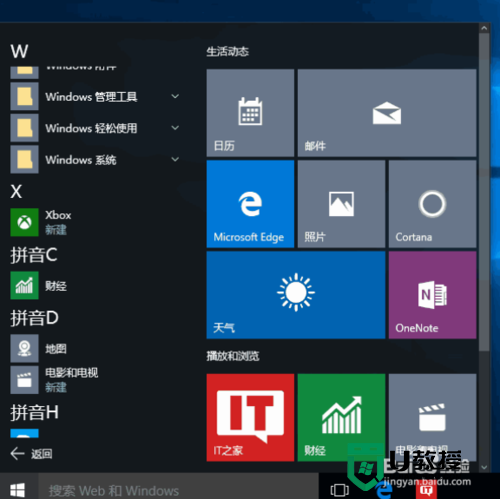
解决方法5:
1、在开始菜单的左下角可以显示更多文件夹,包括下载、音乐、图片等,这些文件夹在Win7开始菜单中是默认显示的。Win10中需要在设置中打开,如图所示。
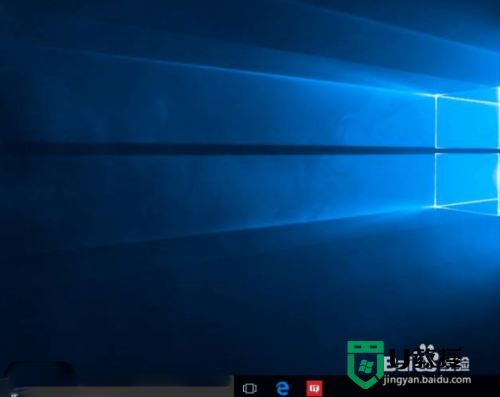
解决方法6:
1、Win10所有应用列表提供了首字母索引功能,方便快速查找应用,当然,这需要你事先对应用的名称和所属文件夹有所了解。比如,在Win10中IE浏览器位于Windows附件之下,你可以通过图中所示操作找到IE11浏览器。除此之外,你还可以通过Cortana小娜搜索来快速查找应用。
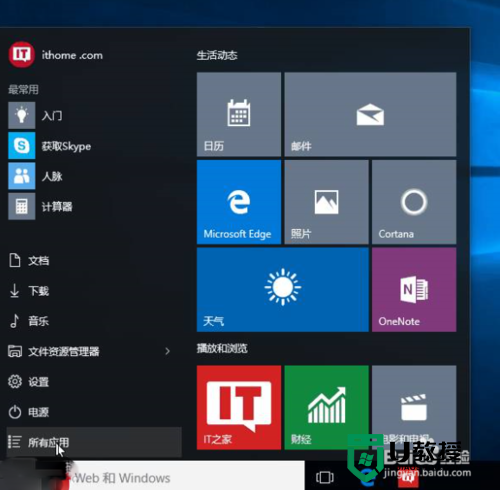
解决方法7:
1、如果你不希望某个你经常使用的应用出现在常用应用列表中,可以通过图示步骤将其删除。以上就是Win10全新开始菜单中的一些基本操作方法
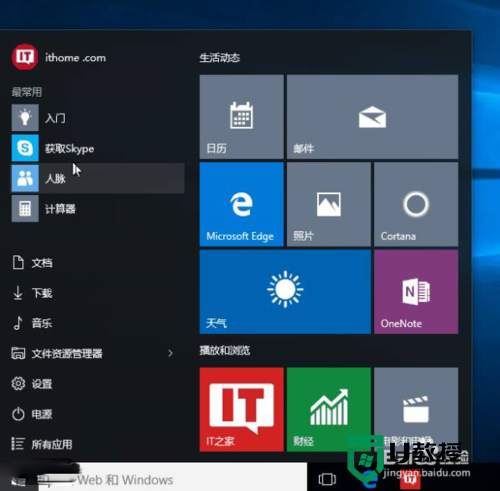
以上就是u教授小编跟大家分享的【windows10电脑开始菜单怎么使用】教程,希望能帮到有需要的用户,如果想知道一键制作usb启动盘的方法,或者是其他系统的问题的话,都可以上u教授官网查看。
windows10电脑开始菜单怎么使用|windows10开始菜单功能介绍相关教程
- 如何自定义开始菜单功能丨自定义开始菜单功能图解
- win10开始菜单设置技巧|win10开始菜单使用攻略
- win10开始菜单不能用怎么修复|win10开始菜单的修复方法
- Win11打开电脑开始菜单延迟怎么办?Win11开始菜单开启会延迟解决方法
- 电脑开始菜单在哪里 电脑中开始菜单在哪里找
- win11怎么改回win10开始菜单?win11改回win10开始菜单教程
- windows8怎么设置开始菜单|windows8开始菜单设置方法
- w8.1如何找回传统开始菜单|w8.1找回开始菜单的方法
- win11开始菜单怎么设置成左下角 win11开始菜单设置在左下角的方法介绍
- win11怎么改回win10开始菜单?win11改回win10开始菜单教程
- 5.6.3737 官方版
- 5.6.3737 官方版
- Win7安装声卡驱动还是没有声音怎么办 Win7声卡驱动怎么卸载重装
- Win7如何取消非活动时以透明状态显示语言栏 Win7取消透明状态方法
- Windows11怎么下载安装PowerToys Windows11安装PowerToys方法教程
- 如何用腾讯电脑管家进行指定位置杀毒图解

